Подключение записей DNS на 123-reg.co.uk к Microsoft 365
Если вы не нашли то, что вы ищете, обратитесь к разделу вопросы и ответы по доменам.
Если ваш поставщик услуг размещения DNS 123-reg.co.uk, выполните действия, описанные в этой статье, чтобы подтвердить владение доменом и настроить записи DNS для электронной почты, Skype для бизнеса online и других служб.
После добавления этих записей в 123-reg.co.uk ваш домен будет настроен для работы со службами Майкрософт.
Примечание.
Typically it takes about 15 minutes for DNS changes to take effect. Тем не менее, иногда распространение внесенного изменения в системе DNS по всему Интернету занимает больше времени. Если у вас возникли проблемы с потоком обработки почты или другие проблемы после добавления записей DNS, см. статью Поиск и устранение проблем после добавления домена или записей DNS.
Добавление записи TXT для проверки
Прежде чем использовать свой домен в корпорации Майкрософт, мы должны убедиться, что вы владеете им. Возможность войти в учетную запись регистратора доменных имен и создать запись DNS подтверждает корпорации Майкрософт, что вы являетесь владельцем домена.
Примечание.
Эта запись используется только для подтверждения того, что домен принадлежит вам. Она не влияет ни на что другое. You can delete it later, if you like.
Чтобы приступить к работе, перейдите на страницу своих доменов по 123-reg.co.uk по этой ссылке и перейдите к запросу на вход.
Выберите Домены и на странице Обзор доменного имени выберите имя домена, который нужно проверить, или перейдите на панель управления.
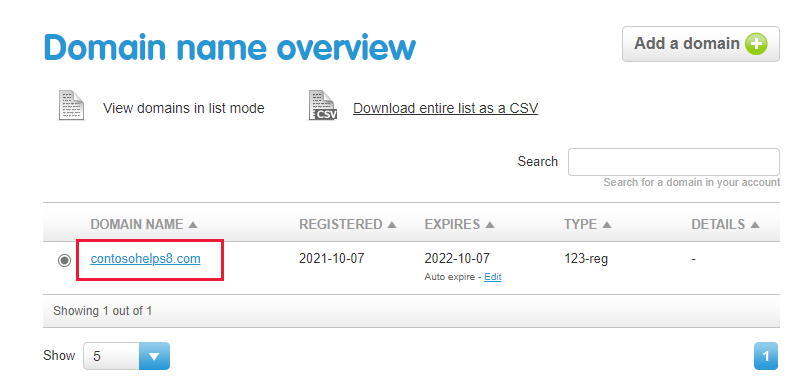
На странице Управление доменом в разделе Дополнительные параметры домена выберите Управление DNS.
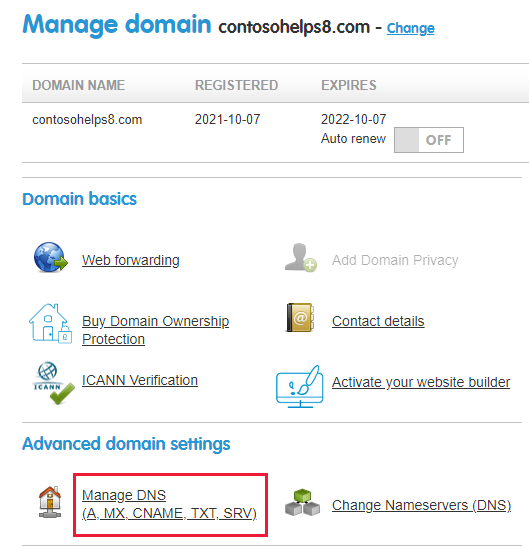
На странице Управление DNS выберите вкладку Дополнительное dns .
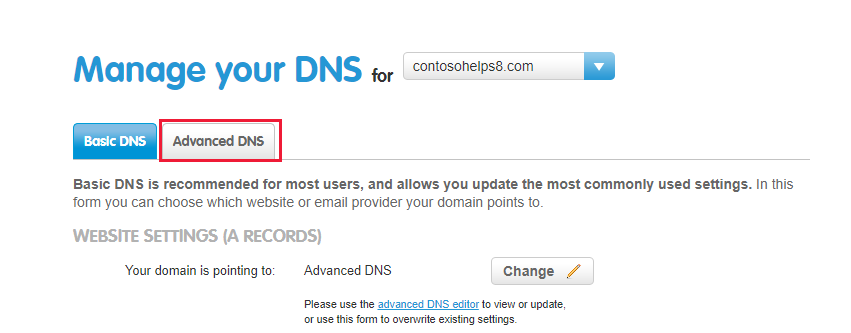
В поле Тип новой записи выберите TXT/SPF в раскрывающемся списке, а затем введите или скопируйте и вставьте другие значения из следующей таблицы.
Hostname (Имя узла) Тип Destination TXT/SPF @ TXT/SPF MS=msXXXXXXXXX
Примечание. Это пример. Используйте здесь свое конкретное значение Назначение или адрес "Указывает на" из этой таблицы. Как его найти?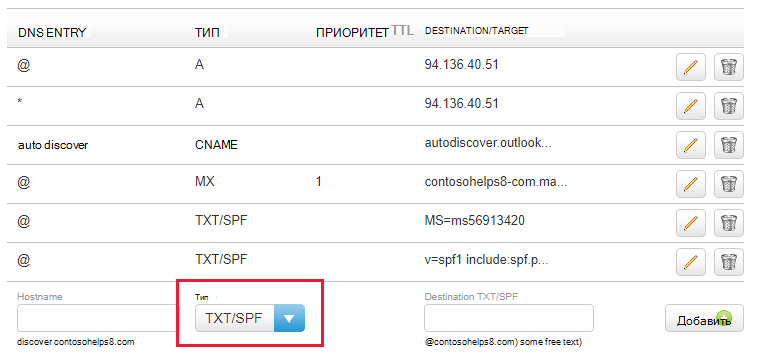
Нажмите Добавить.
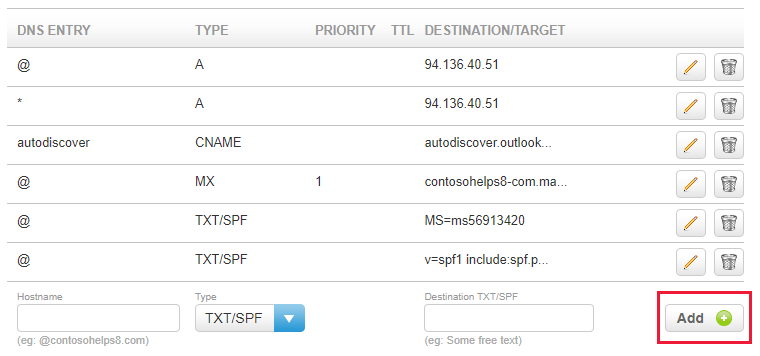
Подождите несколько минут, пока созданная запись не будет обновлена в Интернете.
Теперь, когда вы добавили запись на сайт регистратора доменных имен, вы вернетесь в корпорацию Майкрософт и запросите поиск записи. Когда продукт корпорации Майкрософт обнаружит правильную запись TXT, ваш домен будет подтвержден.
Чтобы проверить запись в Microsoft 365, выполните следующие действия:
В Центре администрирования перейдите в раздел Параметры Домены>.
На странице Домены выберите домен, который вы проверяете, и нажмите кнопку Начать настройку.
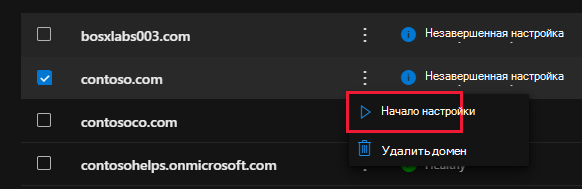
Нажмите Продолжить.
На странице Verify domain (Проверка домена) выберите Verify (Проверить).
Примечание.
Typically it takes about 15 minutes for DNS changes to take effect. However, it can occasionally take longer for a change you've made to update across the Internet's DNS system. If you're having trouble with mail flow or other issues after adding DNS records, see Troubleshoot issues after changing your domain name or DNS records.
Добавьте запись MX, чтобы сообщения электронной почты для вашего домена доставлялись в продукты корпорации Майкрософт.
Чтобы приступить к работе, откройте страницу со своими доменами на сайте 123-reg.co.uk по этой ссылке. Сначала вам потребуется выполнить вход.
On the Domain name overview page, select the name of the domain that you want to edit.
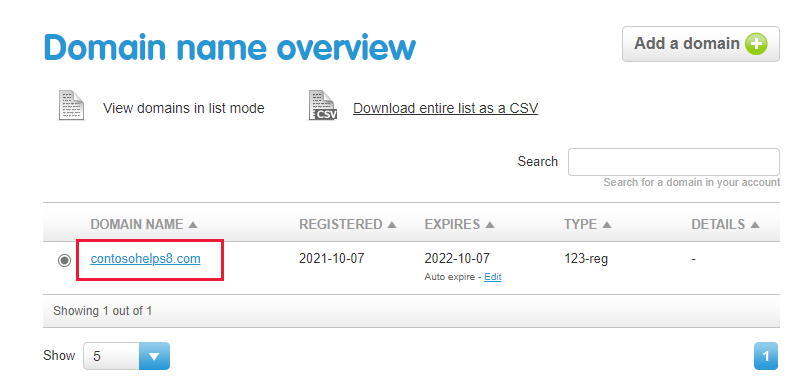
На странице Управление доменом в разделе Дополнительные параметры домена выберите Управление DNS.
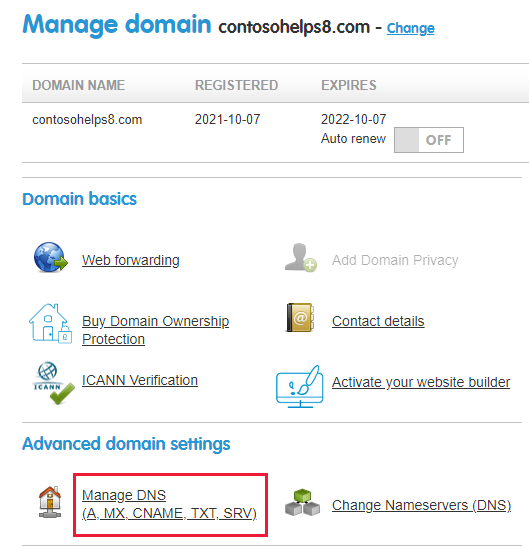
На странице Управление DNS выберите вкладку Дополнительное dns .
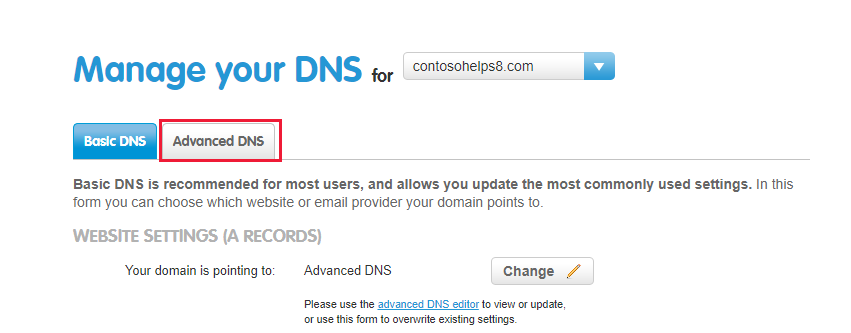
В поле Тип для новой записи выберите MX из раскрывающегося списка, а затем введите или скопируйте и вставьте другие значения из следующей таблицы.
Hostname (Имя узла) Type (Тип) Priority Destination MX (Запись MX назначения) @ MX 1
Дополнительные сведения о приоритете см. в статье Что такое приоритет записей MX?.<domain-key.mail.protection.outlook.com>.
Это значение ДОЛЖНО оканчиваться точкой (.).
Примечание. Получите свой <domain-key> (ключ домена) из учетной записи Майкрософт. Как его найти?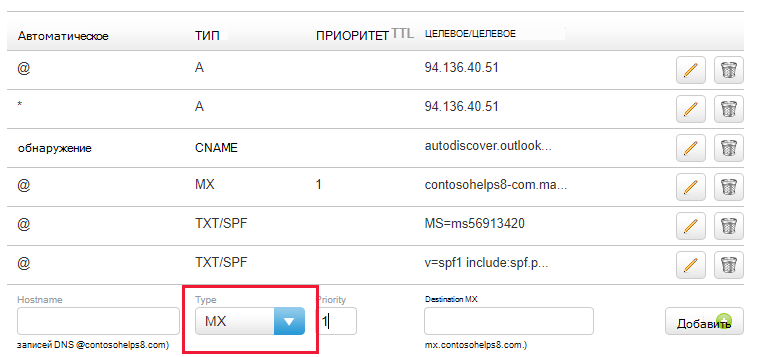
Нажмите Добавить.
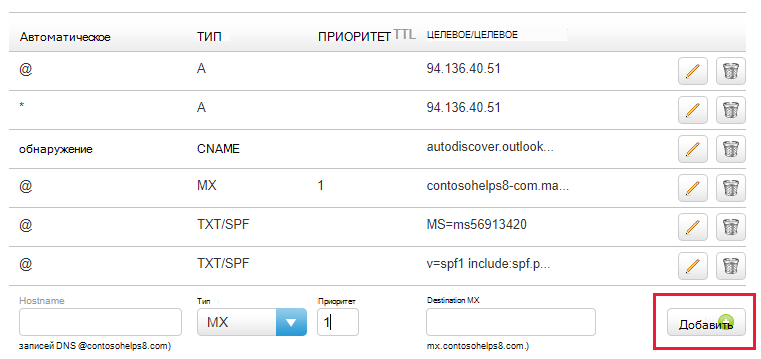
Если есть другие записи MX, удалите каждую из них, щелкнув значок Удалить (корзина) для этой записи.
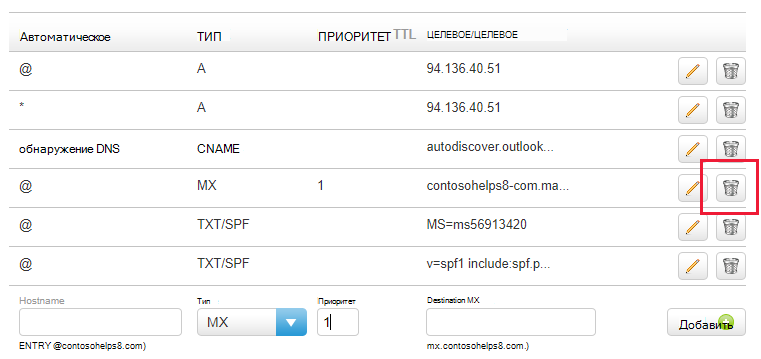
Добавление записи CNAME, необходимой для Корпорации Майкрософт
Чтобы приступить к работе, откройте страницу со своими доменами на сайте 123-reg.co.uk по этой ссылке. Сначала вам потребуется выполнить вход.
On the Domain name overview page, select the name of the domain that you want to edit.
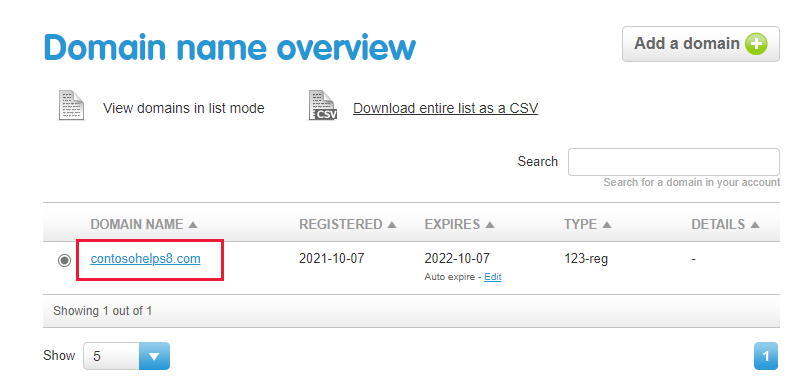
На странице Управление доменом в разделе Дополнительные параметры домена выберите Управление DNS.
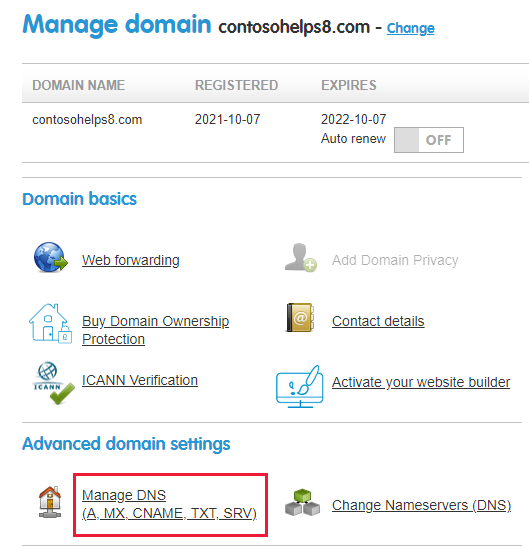
На странице Управление DNS выберите вкладку Дополнительное dns .
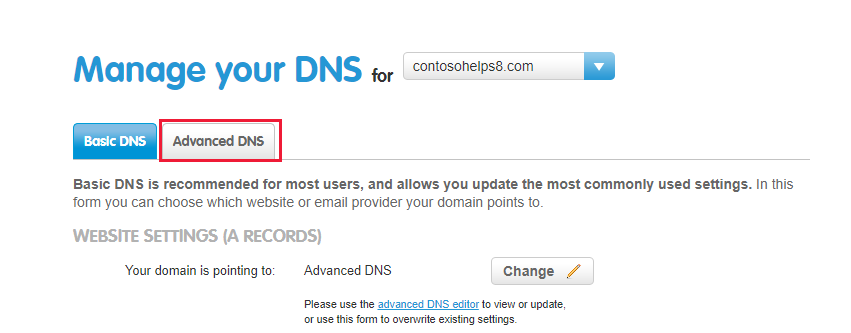
Добавьте запись CNAME.
В поле Тип новой записи выберите CNAME в раскрывающемся списке, а затем введите или скопируйте и вставьте другие значения из следующей таблицы.
Hostname (Имя узла) Тип Destination CNAME (Запись CNAME назначения) autodiscover CNAME autodiscover.outlook.com.
Это значение ДОЛЖНО оканчиваться точкой (.).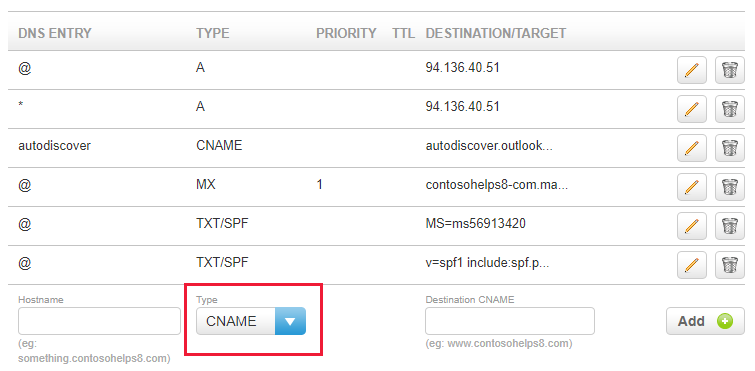
Нажмите Добавить.
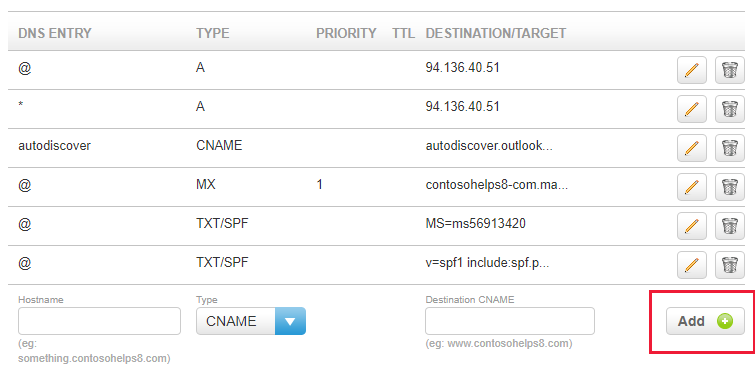
Добавление записи TXT для SPF, предотвращающей рассылку спама
Важно!
Для записи инфраструктуры политики отправителей (SPF) для домена можно указать только одну запись TXT. Если у вашего домена больше одной записи SPF, это приведет к сбоям в работе почты и ошибкам классификации входящих писем и спама. Если у вас уже есть запись SPF для вашего домена, не создавайте новую для Microsfot. Вместо этого добавьте необходимые значения Майкрософт в текущую запись, чтобы у вас была одна запись SPF, которая включает оба набора значений. Нужны примеры? Ознакомьтесь с этими записями системы внешних доменных имен для продуктов корпорации Майкрософт. To validate your SPF record, you can use one of these SPF validation tools.
Чтобы приступить к работе, откройте страницу со своими доменами на сайте 123-reg.co.uk по этой ссылке. Сначала вам потребуется выполнить вход.
On the Domain name overview page, select the name of the domain that you want to edit.
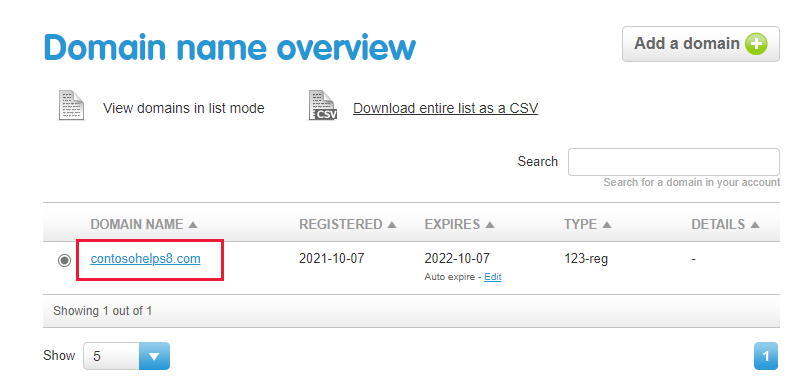
На странице Управление доменом в разделе Дополнительные параметры домена выберите Управление DNS.
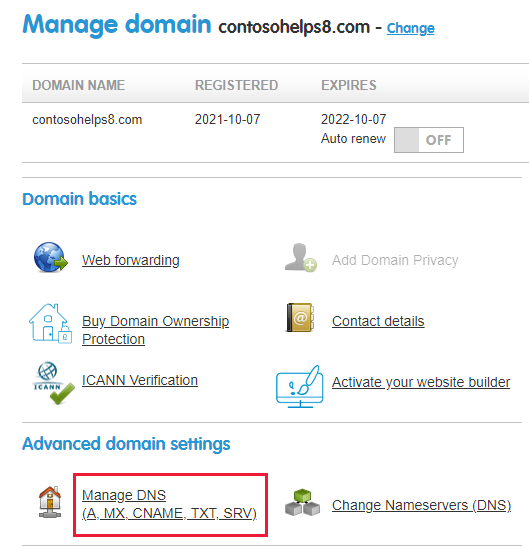
На странице Управление DNS выберите вкладку Дополнительное dns .
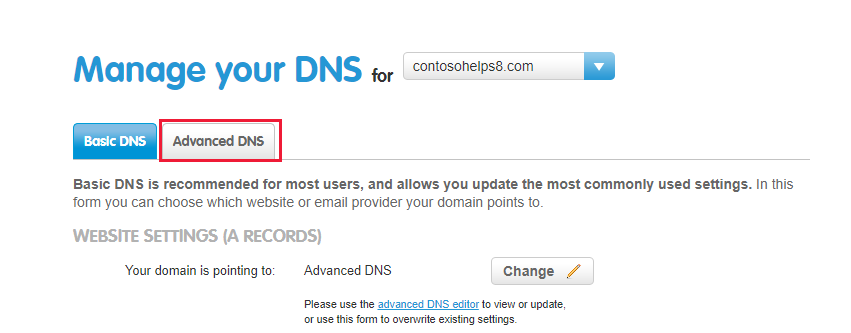
В поле Тип новой записи выберите TXT/SPF в раскрывающемся списке, а затем введите или скопируйте и вставьте другие значения из следующей таблицы.
Hostname (Имя узла) Тип Destination TXT/SPF @ TXT/SPF v=spf1 include:spf.protection.outlook.com -all
Примечание. Рекомендуется скопировать и вставить эту запись, чтобы сохранить все пробелы.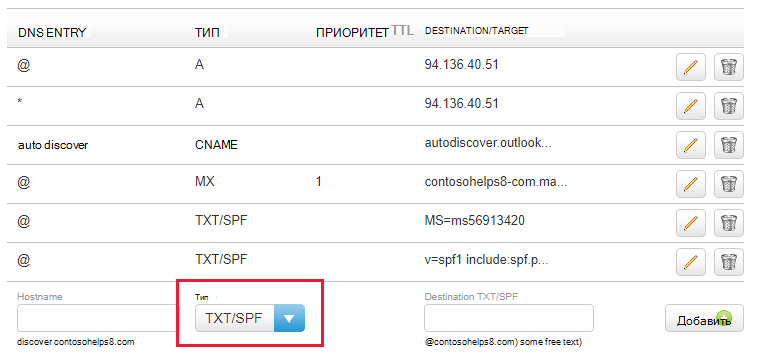
Нажмите Добавить.
Дополнительный параметр: Skype для бизнеса
Выберите этот параметр, только если ваша организация использует Skype для бизнеса для сетевых служб коммуникации, таких как чат, конференц-звонки и видеозвонки, в дополнение к Microsoft Teams. Skype требуется 4 записи: 2 записи SRV для взаимодействия между пользователями и 2 записи CNAME для входа и подключения пользователей к службе.
Добавление двух обязательных записей SRV
Чтобы приступить к работе, откройте страницу со своими доменами на сайте 123-reg.co.uk по этой ссылке. Сначала вам потребуется выполнить вход.
On the Domain name overview page, select the name of the domain that you want to edit.
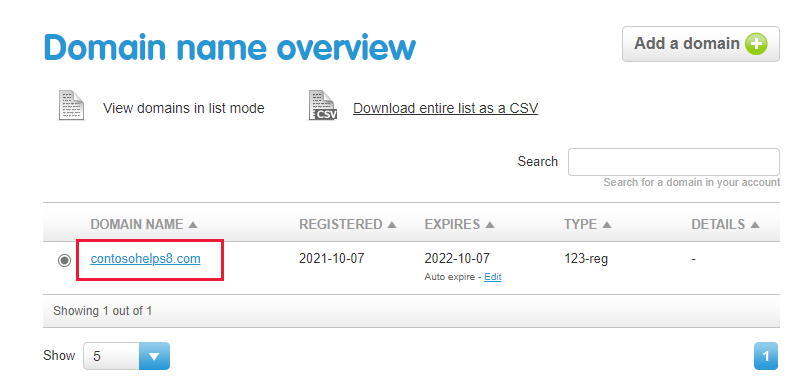
На странице Управление доменом в разделе Дополнительные параметры домена выберите Управление DNS.
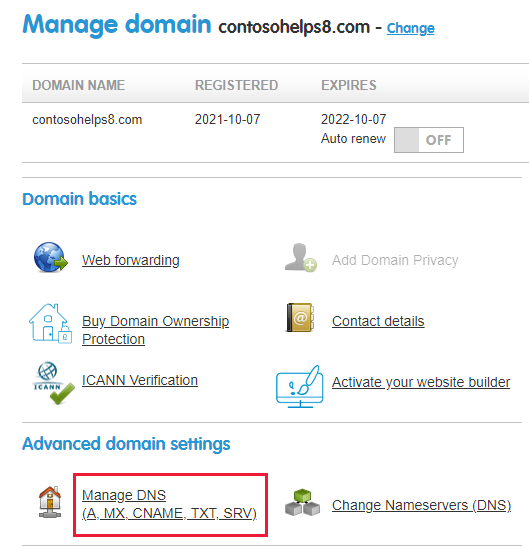
На странице Управление DNS выберите вкладку Дополнительное dns .
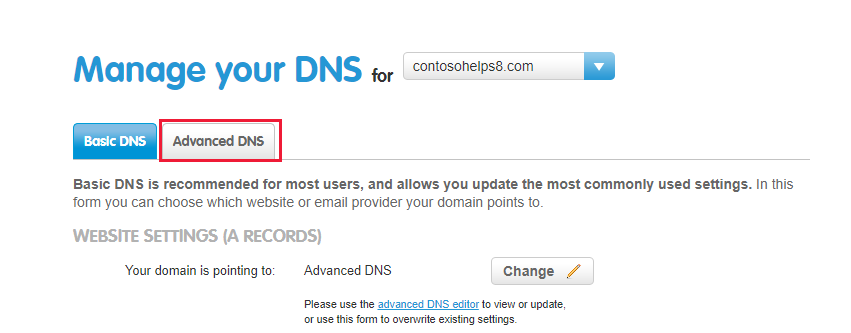
Добавьте первую из двух записей SRV.
В поле Тип для новой записи выберите SRV в раскрывающемся списке, а затем введите или скопируйте и вставьте другие значения из следующей таблицы.
Hostname (Имя узла) Type (Тип) Priority (Приоритет) TTL (Срок жизни) Destination SRV (Запись SRV назначения) _sip._tls SRV 100 3600 1 443 sipdir.online.lync.com. Это значение ДОЛЖНО оканчиваться точкой (.).
Примечание. Рекомендуется скопировать и вставить эту запись, чтобы сохранить все пробелы._sipfederationtls._tcp SRV 100 3600 1 5061 sipfed.online.lync.com. Это значение ДОЛЖНО оканчиваться точкой (.).
Примечание. Рекомендуется скопировать и вставить эту запись, чтобы сохранить все пробелы.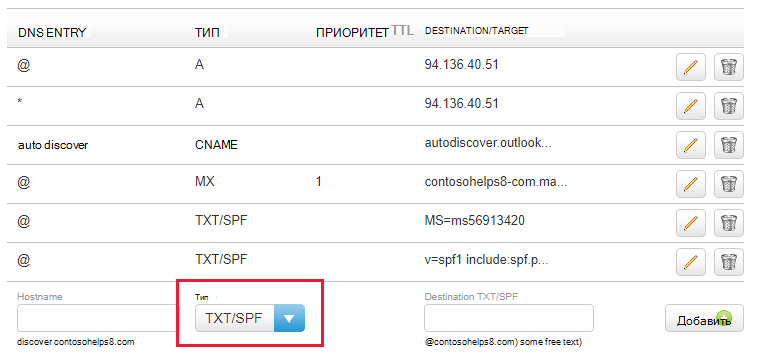
Нажмите Добавить.
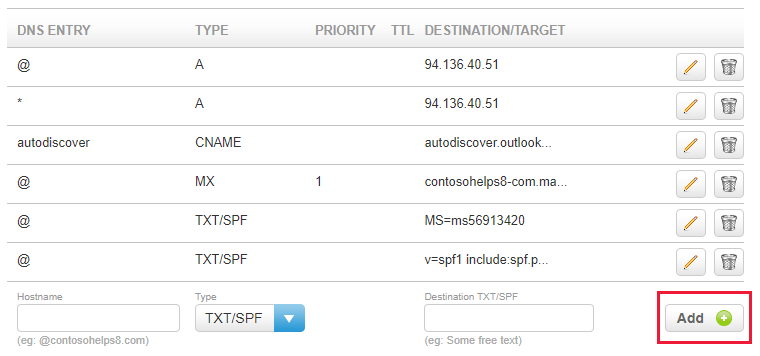
Добавьте вторую запись SRV.
Примечание.
Typically it takes about 15 minutes for DNS changes to take effect. Тем не менее, иногда распространение внесенного изменения в системе DNS по всему Интернету занимает больше времени. Если у вас возникли проблемы с потоком обработки почты или другие проблемы после добавления записей DNS, см. статью Поиск и устранение проблем после добавления домена или записей DNS.
Добавьте две необходимые записи CNAME для Skype для бизнеса
Чтобы приступить к работе, откройте страницу со своими доменами на сайте 123-reg.co.uk по этой ссылке. Сначала вам потребуется выполнить вход.
On the Domain name overview page, select the name of the domain that you want to edit.
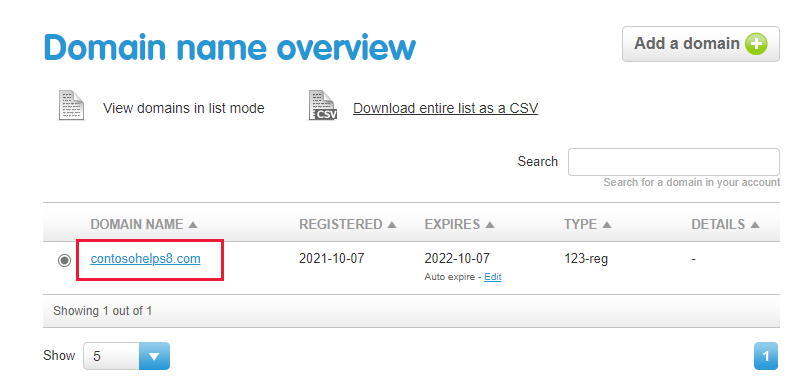
На странице Управление доменом в разделе Дополнительные параметры домена выберите Управление DNS.
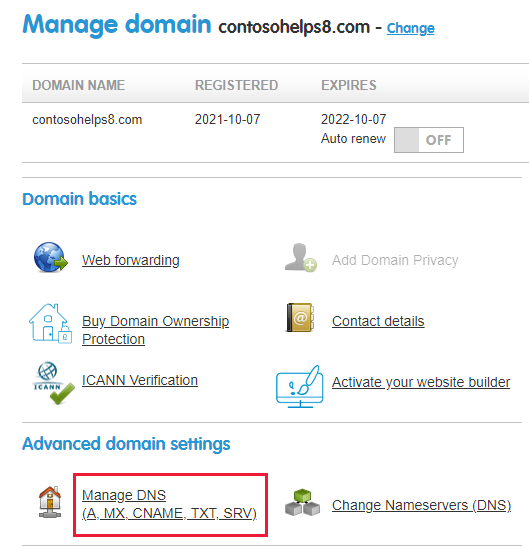
На странице Управление DNS выберите вкладку Дополнительное dns .
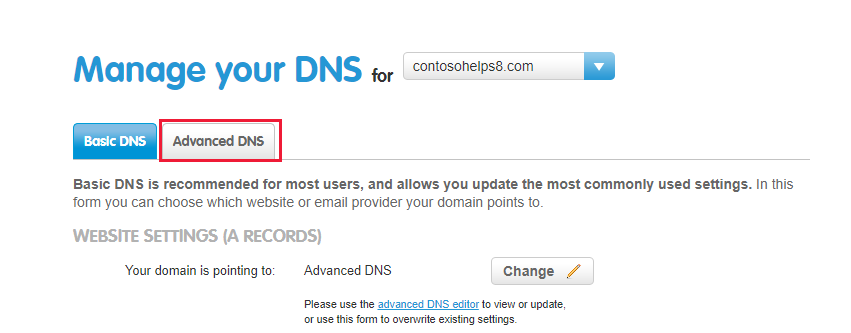
Добавьте первую запись CNAME.
В поле Тип новой записи выберите CNAME в раскрывающемся списке, а затем введите или скопируйте и вставьте другие значения из следующей таблицы.
Hostname (Имя узла) Тип Destination CNAME (Запись CNAME назначения) sip CNAME sipdir.online.lync.com.
Это значение ДОЛЖНО оканчиваться точкой (.).lyncdiscover CNAME webdir.online.lync.com.
Это значение ДОЛЖНО оканчиваться точкой (.).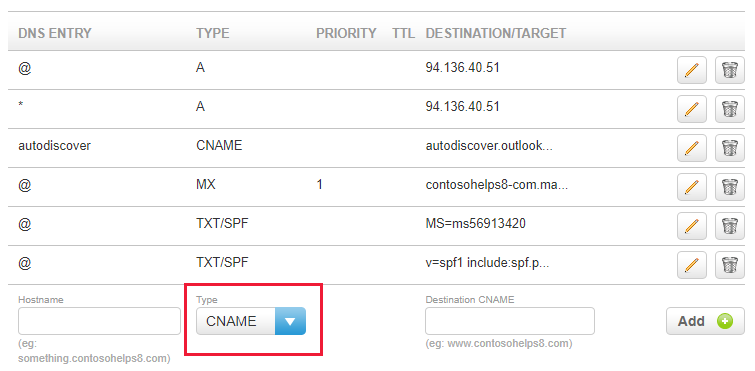
Нажмите Добавить.
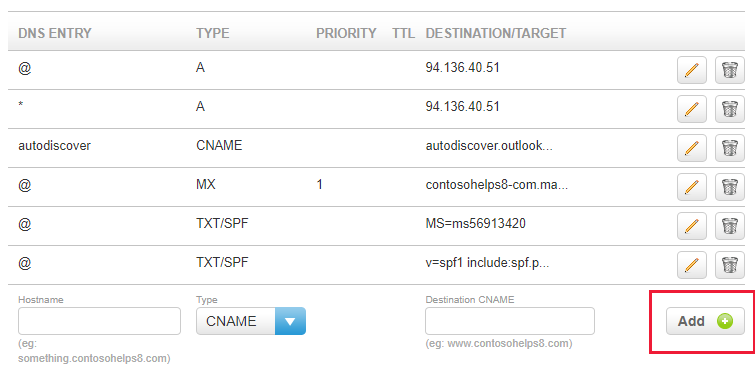
Добавьте другую запись CNAME.
Примечание.
Typically it takes about 15 minutes for DNS changes to take effect. However, it can occasionally take longer for a change you've made to update across the Internet's DNS system. If you're having trouble with mail flow or other issues after adding DNS records, see Troubleshoot issues after changing your domain name or DNS records.
Дополнительный вариант: Intune и мобильные Управление устройствами для Microsoft 365
Эта служба помогает защитить и удаленно управлять мобильными устройствами, которые подключаются к вашему домену. Для мобильных Управление устройствами требуется две записи CNAME, чтобы пользователи могли регистрировать устройства в службе.
Добавьте две необходимые записи CNAME для мобильных Управление устройствами
Чтобы приступить к работе, откройте страницу со своими доменами на сайте 123-reg.co.uk по этой ссылке. Сначала вам потребуется выполнить вход.
On the Domain name overview page, select the name of the domain that you want to edit.
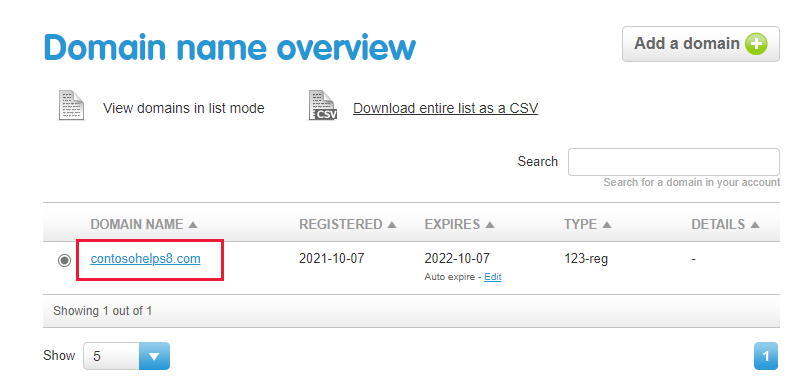
На странице Управление доменом в разделе Дополнительные параметры домена выберите Управление DNS.
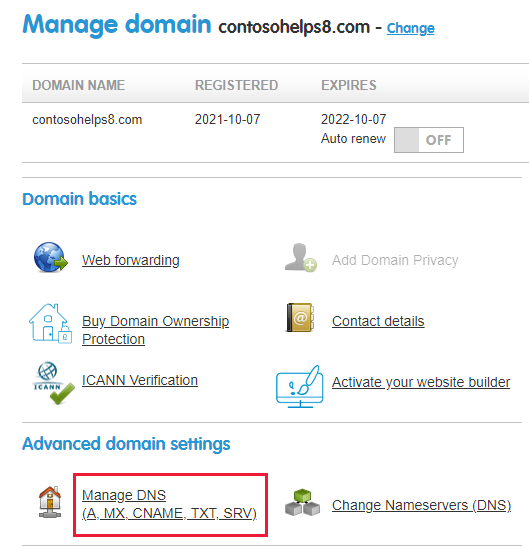
На странице Управление DNS выберите вкладку Дополнительное dns .
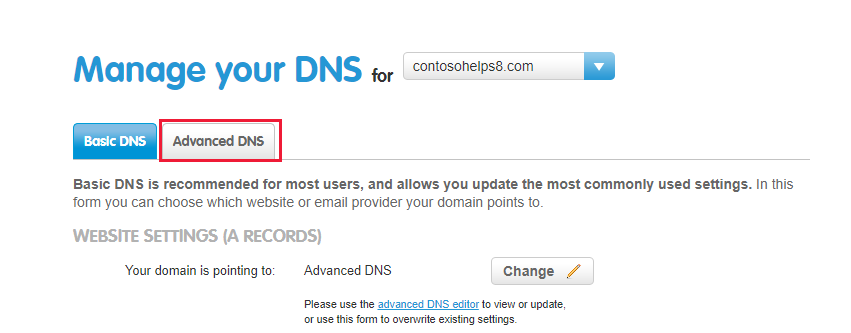
Добавьте первую запись CNAME.
В поле Тип новой записи выберите CNAME в раскрывающемся списке, а затем введите или скопируйте и вставьте другие значения из следующей таблицы.
Hostname (Имя узла) Тип Destination CNAME (Запись CNAME назначения) enterpriseregistration CNAME enterpriseregistration.windows.net.
Это значение ДОЛЖНО оканчиваться точкой (.).enterpriseenrollment CNAME enterpriseenrollment.manage.microsoft.com.
Это значение ДОЛЖНО оканчиваться точкой (.).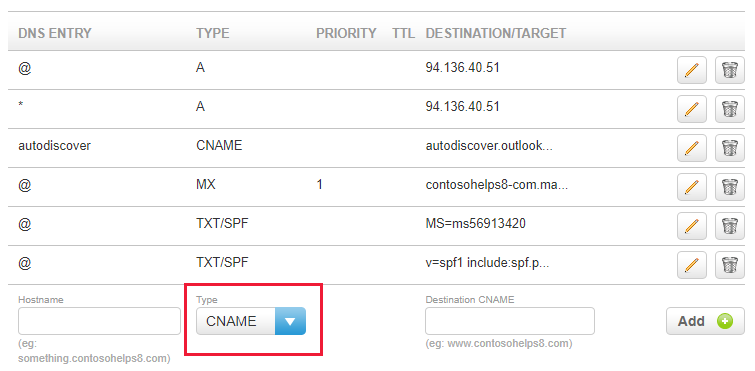
Нажмите Добавить.
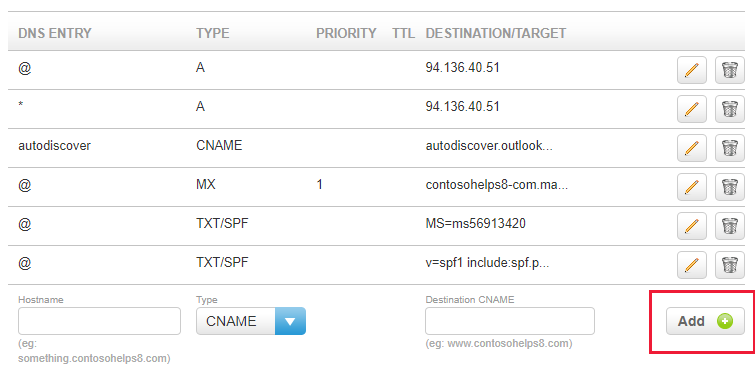
Добавьте другую запись CNAME.
Примечание.
Typically it takes about 15 minutes for DNS changes to take effect. However, it can occasionally take longer for a change you've made to update across the Internet's DNS system. If you're having trouble with mail flow or other issues after adding DNS records, see Troubleshoot issues after changing your domain name or DNS records.